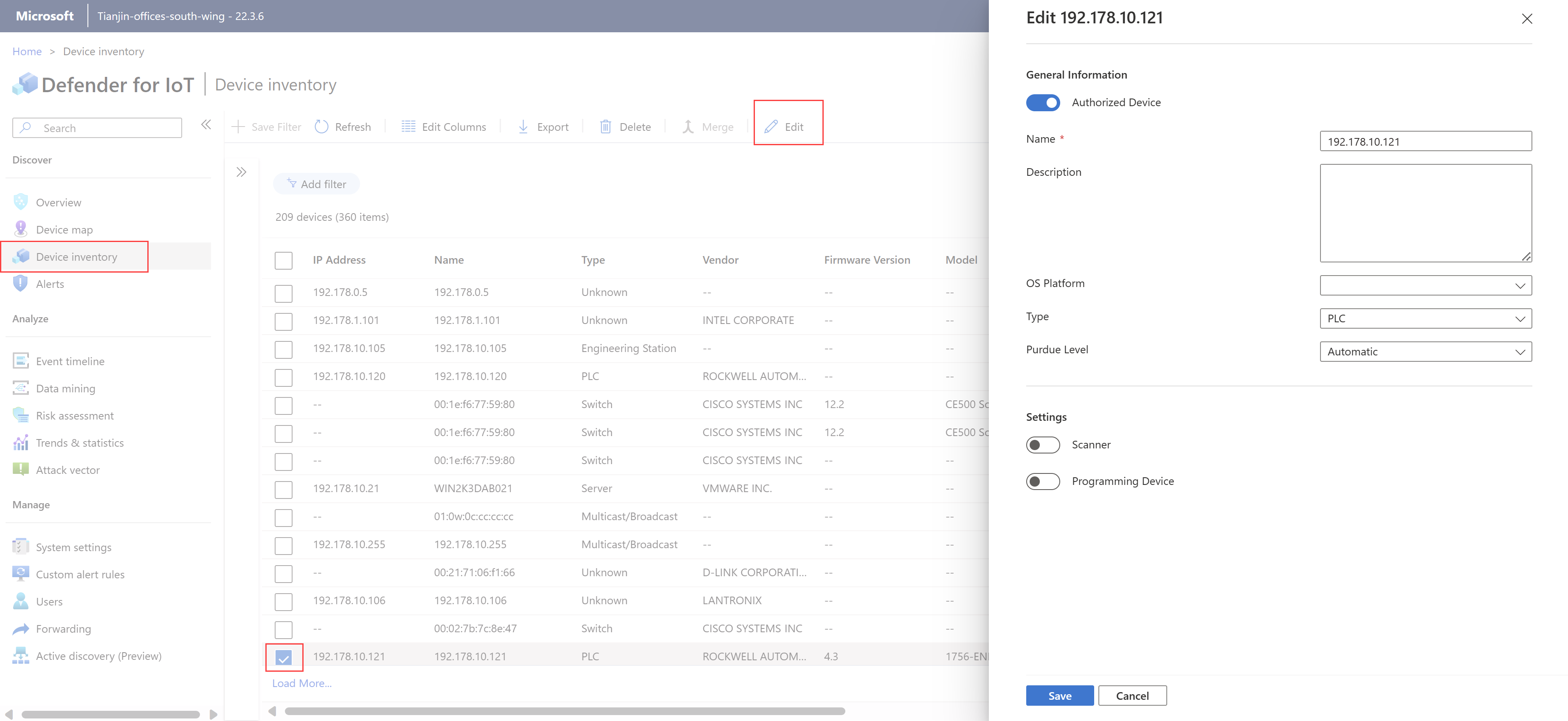Weryfikowanie i aktualizowanie wykrytego spisu urządzeń
Ten artykuł znajduje się w serii artykułów opisujących ścieżkę wdrażania monitorowania technologii Opertaional Technology (OT) w usłudze Microsoft Defender dla IoT oraz opis sposobu przeglądania spisu urządzeń i ulepszania monitorowania zabezpieczeń przy użyciu szczegółowych informacji o urządzeniu.
Wymagania wstępne
Przed wykonaniem procedur opisanych w tym artykule upewnij się, że masz następujące elementy:
Czujnik OT zainstalowany, skonfigurowany i aktywowany z wykrytymi danymi urządzenia.
Dostęp do czujnika OT jako analityka zabezpieczeń lub użytkownika administratora . Aby uzyskać więcej informacji, zobacz Temat Użytkownicy i role lokalne na potrzeby monitorowania ot za pomocą usługi Defender dla IoT.
Ten krok jest wykonywany przez zespoły wdrożeniowe.
Wyświetlanie spisu urządzeń w czujniku OT
Zaloguj się do czujnika OT i wybierz stronę Spis urządzeń.
Wybierz pozycję Edytuj kolumny , aby wprowadzić zmiany w układzie siatki i wyświetlić więcej pól danych na potrzeby przeglądania danych wykrytych dla każdego urządzenia.
Szczególnie zalecamy przejrzenie danych dla kolumn Nazwa, Typ, Autoryzacja, Urządzenie skanera i Programowanie.
Przejrzyj urządzenia wymienione w spisie urządzeń i zidentyfikuj urządzenia, których właściwości urządzenia muszą być edytowane.
Edytowanie właściwości urządzenia na urządzenie
Dla każdego urządzenia, na którym trzeba edytować właściwości urządzenia:
Wybierz urządzenie w siatce, a następnie wybierz pozycję Edytuj , aby wyświetlić okienko edycji. Na przykład:
W razie potrzeby zmodyfikuj dowolne z następujących właściwości urządzenia:
Nazwa/nazwisko opis Autoryzowane urządzenie Wybierz, czy urządzenie jest znaną jednostką w sieci. Usługa Defender dla IoT nie wyzwala alertów dotyczących wyuczonego ruchu na autoryzowanych urządzeniach. Nazwa/nazwisko Domyślnie jest wyświetlany jako adres IP urządzenia. Zaktualizuj je do znaczącej nazwy urządzenia zgodnie z potrzebami. Opis Domyślnie pozostaw pole puste. Wprowadź zrozumiały opis urządzenia zgodnie z potrzebami. Platforma systemu operacyjnego Jeśli wartość systemu operacyjnego jest zablokowana do wykrywania, wybierz system operacyjny urządzenia z listy rozwijanej. Type Jeśli typ urządzenia jest zablokowany do wykrywania lub musi zostać zmodyfikowany, wybierz typ urządzenia z listy rozwijanej. Aby uzyskać więcej informacji, zobacz Obsługiwane urządzenia. Poziom purdue Jeśli poziom purdue urządzenia zostanie wykryty jako niezdefiniowany lub automatyczny, zalecamy wybranie innego poziomu, aby dostosować dane. Aby uzyskać więcej informacji, zobacz Umieszczanie czujników OT w sieci. Skaner Wybierz, czy urządzenie jest urządzeniem skanujący. Usługa Defender for IoT nie wyzwala alertów dotyczących działań skanowania wykrytych na urządzeniach zdefiniowanych jako urządzenia skanujące. Urządzenie programistyczne Wybierz, czy urządzenie jest urządzeniem programistycznym. Usługa Defender for IoT nie wyzwala alertów dotyczących działań programistycznych wykrytych na urządzeniach zdefiniowanych jako urządzenia programistyczne. Wybierz Zapisz, aby zapisać zmiany.
Scalanie zduplikowanych urządzeń
Podczas przeglądania urządzeń wykrytych w spisie urządzeń należy pamiętać, czy wykryto wiele wpisów dla tego samego urządzenia w sieci.
Na przykład może się to zdarzyć, gdy masz sterownik PLC z czterema kartami sieciowymi, laptopem z siecią Wi-Fi i fizyczną kartą sieciową lub pojedynczą stacją roboczą z wieloma kartami sieciowymi.
Urządzenia z tymi samymi adresami IP i MAC są automatycznie scalane i identyfikowane jako to samo urządzenie. Zalecamy scalenie wszystkich zduplikowanych urządzeń, aby każdy wpis w spisie urządzeń reprezentuje tylko jedno unikatowe urządzenie w sieci.
Ważne
Scalanie urządzeń jest nieodwracalne. Jeśli scalisz urządzenia niepoprawnie, musisz usunąć scalone urządzenie i poczekać na ponowne odnalezienie obu urządzeń przez czujnik.
Aby scalić wiele urządzeń, wybierz co najmniej dwa autoryzowane urządzenia w spisie urządzeń, a następnie wybierz pozycję Scal.
Urządzenia i wszystkie ich właściwości są scalane w spisie urządzeń. Jeśli na przykład scalisz dwa urządzenia z różnymi adresami IP, każdy adres IP będzie wyświetlany jako oddzielne interfejsy na nowym urządzeniu.
Ulepszanie danych urządzenia (opcjonalnie)
Możesz zwiększyć widoczność urządzenia i zwiększyć poziom danych urządzenia, aby uzyskać więcej szczegółów niż wykryte domyślne dane.
Aby zwiększyć widoczność urządzeń z systemem Windows, użyj narzędzia Instrumentacja zarządzania Windows (WMI) usługi Defender for IoT.
Jeśli zasady sieciowe organizacji uniemożliwiają pozyskiwanie niektórych danych, zaimportuj dodatkowe dane zbiorczo.